介绍
MediaWiki是一个开源wiki应用程序,允许您创建可定制的wiki站点。 最初由发达国家维基媒体基金会担任维基百科的需求,它可以适用于个人和小型组织。
本指南假定您已在您的VPS上安装MediaWiki,并已使用Web浏览器完成初始配置步骤。 如果不是这种情况,请按照指示在这里安装链接到MediaWiki 。
在以前的指南中,我们在Ubuntu 12.04安装上安装了MediaWiki。 在本文中,我们将去了,可以通过做一些基本的配置LocalSettings.php文件。
您可以通过Web界面编辑首选项吗?
尽管许多首选项更改和站点管理任务可以通过正常的wiki Web界面管理,但是有一些更改需要在服务器上编辑文本文件。
该LocalSettings.php文件不是从Web界面作为一种安全措施访问。 要编辑文件,SSH到您的VPS为了手动编辑此文件。
MediaWiki存储默认值在哪里?
默认设置都保存在一个名为DefaultSettings.php 。
你不应该编辑DefaultSettings.php ,但看着它可以是非常有价值的。 由于我们不会编辑文件,请在寻呼机中打开它:
less /etc/mediawiki/includes/DefaultSettings.php
如果您在此文件中看到要更改的值,请记下该值。 稍后,您可以将值添加到LocalSettings.php文件。
如何编辑默认值?
配置应该在做LocalSettings.php文件。 它看起来非常相似, DefaultSettings.php ,但较短。 键入以下命令以打开文件进行编辑:
sudo nano /etc/mediawiki/LocalSettings.php
这个文件是用PHP编程语言编写的,但语法相对容易理解。 在大多数情况下,您将看到以下语法:
$VariableName = "VariableValue";
此文件具有许多不同的配置设置,但并非所有可用设置都在此定义。 一般而言,只有价值的矛盾中找到的默认设置这些设置DefaultSettings.php是在这里找到。
如果你想改变在发现任何的设置DefaultSettings.php ,查找在变量LocalSettings.php 。 如果不存在,请将其添加到底部。
常用配置设置
在进行任何更改之前,请继续备份配置文件,以防意外无法正常工作:
sudo cp /etc/mediawiki/LocalSettings.php /etc/mediawiki/LocalSettings.php.bak
重新打开LocalSettings.php文件进行编辑以下值。
sudo nano /etc/mediawiki/LocalSettings.php
如何更改站点名称
您在初始配置期间为您的网站选择了名称。 :您可以通过编辑两个变量改变你的网站的名字wgSitename和wgMetaNamespace 。
$wgSitename = "New Site Name"; $wgMetaNamespace = "New_Site_Name";
第二个变量设置引用Wiki本身的页面的命名空间。 它不能包含空格,因此我们使用下划线。
如何更改网站语言
如果你需要改变你的网站的语言编码,您可以修改的值wgLanguageCode变量:
$wgLanguageCode = "language_code";
在这个实例中的“language_code”是指在这个文件中定义的任何值:
less /etc/mediawiki/languages/Names.php
更改语言后,您需要运行脚本来实现更改:
cd /etc/mediawiki/maintenance
sudo php rebuildmessages.php --rebuild
如何允许图片上传
在允许在维基上进行图像上传之前,我们要从“imagemagick”套件安装一些额外的图像处理软件:
sudo apt-get install imagemagick
重新打开LocalSettings.php文件。
sudo nano /etc/mediawiki/LocalSettings.php
为了让您的维基的用户将自己上传图片到页面,您可以更改wgEnableUploads变量为“true”:
$wgEnableUploads = true;
取消注释接下来的两个变量来配置MediaWiki以使用imagemagick进行图像调整大小,转换和操作。
$wgUseImageMagick = true;
$wgImageMagickConvertCommand = "/usr/bin/convert";
这些设置将允许使用缩略图图片进行用户上传。
默认情况下,这些设置允许以“png”,“gif”和“jpeg / jpg”格式上传。 如果您想允许其他格式,添加wgFileExtensions变量,像这样的文件的底部:
$wgFileExtensions = array( 'png', 'gif', 'jpg', 'jpeg', 'pdf', 'additional_format', '...')
注意:任何接受用户内容的网站都会承担一定风险! 请确保您了解允许用户上传的影响,并采取适当的步骤来减轻这些危险。
如何允许WikiCommons图片
你可能希望设置为“true”另外一个变量是wgUseInstantCommons 。
这使得您的维基自动配置在对内容的访问维基共享资源 。 这些可以合并到您自己的页面。
$wgUseInstantCommons = true;
要使用Wikimedia Commons的图片,请在以下位置找到要使用的图片:
http://commons.wikimedia.org/
导航到您的图片。 在URL中,从复制File:到URL的末尾。

现在,打开或编辑页面,只需将您复制的内容粘贴到双括号中
[[File:Parson_Russell_Terrier_Puppy_3_Months_Old.jpg]]
图片将显示在您的网页上。
如果您想要制作缩略图,请使用管道字符(|)和“缩略图”跟随文件名。
[[File:Parson_Russell_Terrier_Puppy_3_Months_Old.jpg|thumb]]
WikiMedia图像将显示在您的维基上:
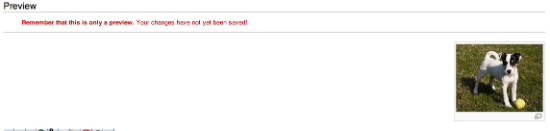
如何更改Wiki徽标
一个通常要求的信息是如何将页面左上角的标志更改为与您的网站相关的标志。
默认情况下,Wiki页面显示以下图像:
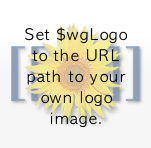
首先,将您要用作徽标的文件复制到VPS上的相应目录中:
scp /path/to/local/image.png username@server_ip:/etc/mediawiki/skins/common/images/
现在你有你的wiki服务器上的图像。 更改路径wgLogo ,反映映像名称:
$wgLogo = "$wgStylePath/common/images/image_name.png
您的徽标现在将替换以前的邮件。
如何配置电子邮件选项
要接收电子邮件的管理,包括错误报告,包括后您的电子邮件wgEmergencyContact变量。
$wgEmergencyContact = "your_email@address.com"
你也将要配置的wgPasswordSender电子邮件指向一个实际的电子邮件地址,以便用户能够如果他们有问题的邮件。
$wgPasswordSender = "password_email@address.com"
结论
你现在应该知道如何配置位于中一些常用设置LocalSettings.php文件。
有很多很多的配置可以链接到MediaWiki是不存在设置LocalSettings.php默认。 记得读位于默认设置文件/etc/mediawiki/includes/DefaultSettings.php发现更多的配置选项。 该文件是好评论。 更多关于特定变量的信息可以在这里找到。








